1. COM INTEGRAR REVO XEF <-> REVO SOLO 2. COM IMPORTAR EL CATÀLEG 3. SECCIONS DISPONIBLES I LA SEVA CONFIGURACIÓ
Ara amb Revo SOLO pots tenir el teu menú en format digital de manera molt senzilla. Només cal que:
1. Creïs la integració entre Revo XEF i Revo SOLO.
2. Importis el catàleg de Revo XEF a Revo SOLO.
Aquesta funcionalitat de Revo SOLO fa que només siguin visibles al back-office les seccions rellevants a la carta. A la resta de seccions, apareixerà un missatge informant que cal actualitzar el pla per accedir a les funcionalitats avançades.
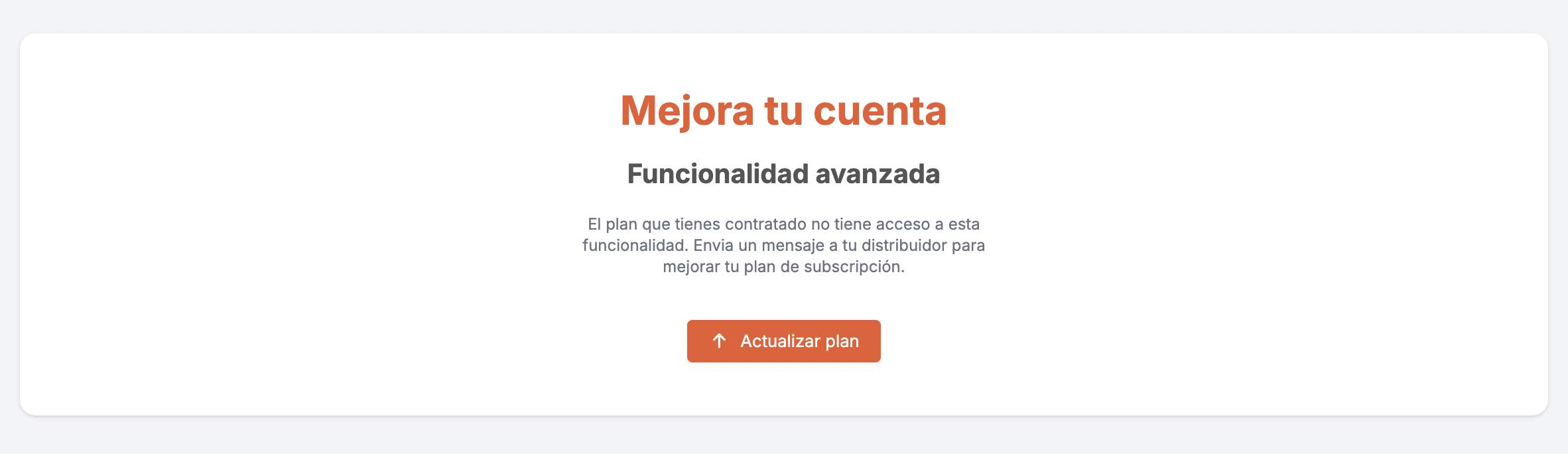
1. COM INTEGRAR REVO XEF <-> REVO SOLO
1.1. CONFIGURACIÓ DE LA INTEGRACIÓ A SOLO - PART 1
1. Accedeix al back-office de Revo SOLO.
2. Ves a Altres / DESENVOLUPAMENT
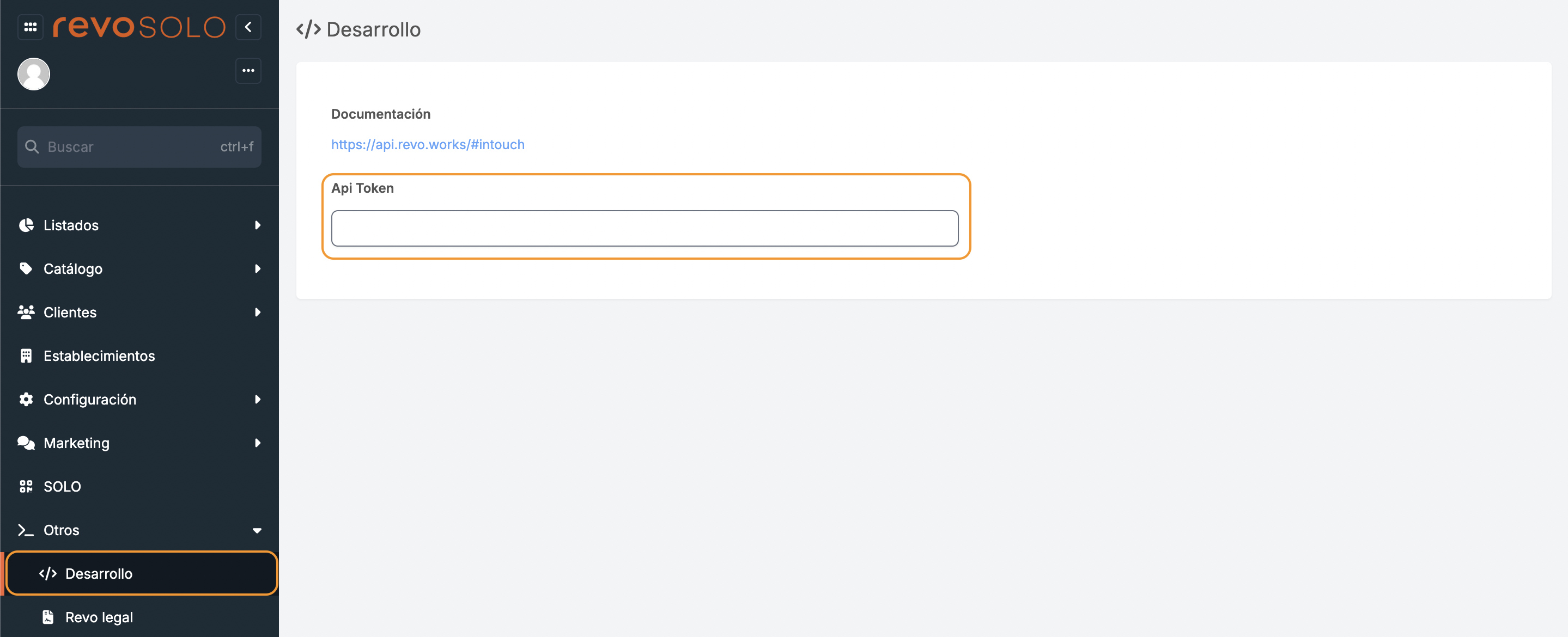
3. Copia el token API.
1.2. CONFIGURACIÓ DE LA INTEGRACIÓ A XEF
1. Accedeix al back-office de Revo XEF.
2. Ves a Integracions / INTEGRACIONS
3. Prem + Nou, cerca Solo i finalment fes clic a Afegir.
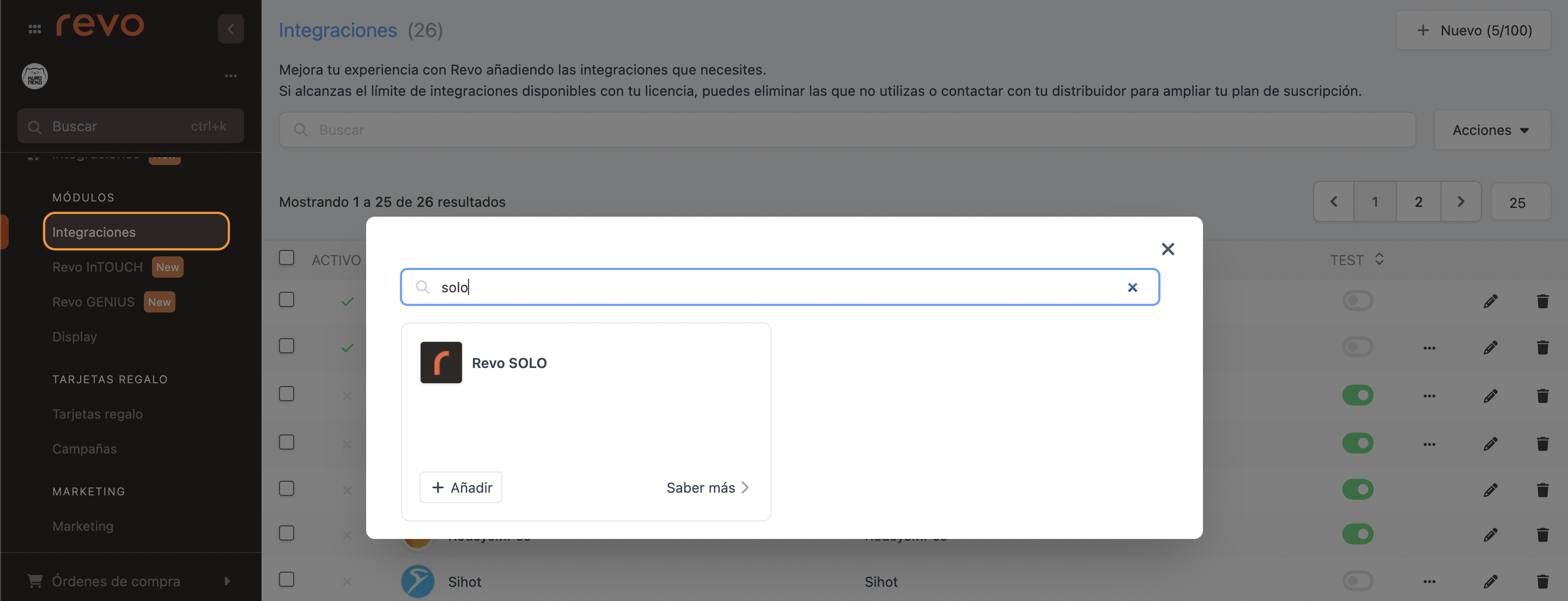
4. Completa només els camps següents:
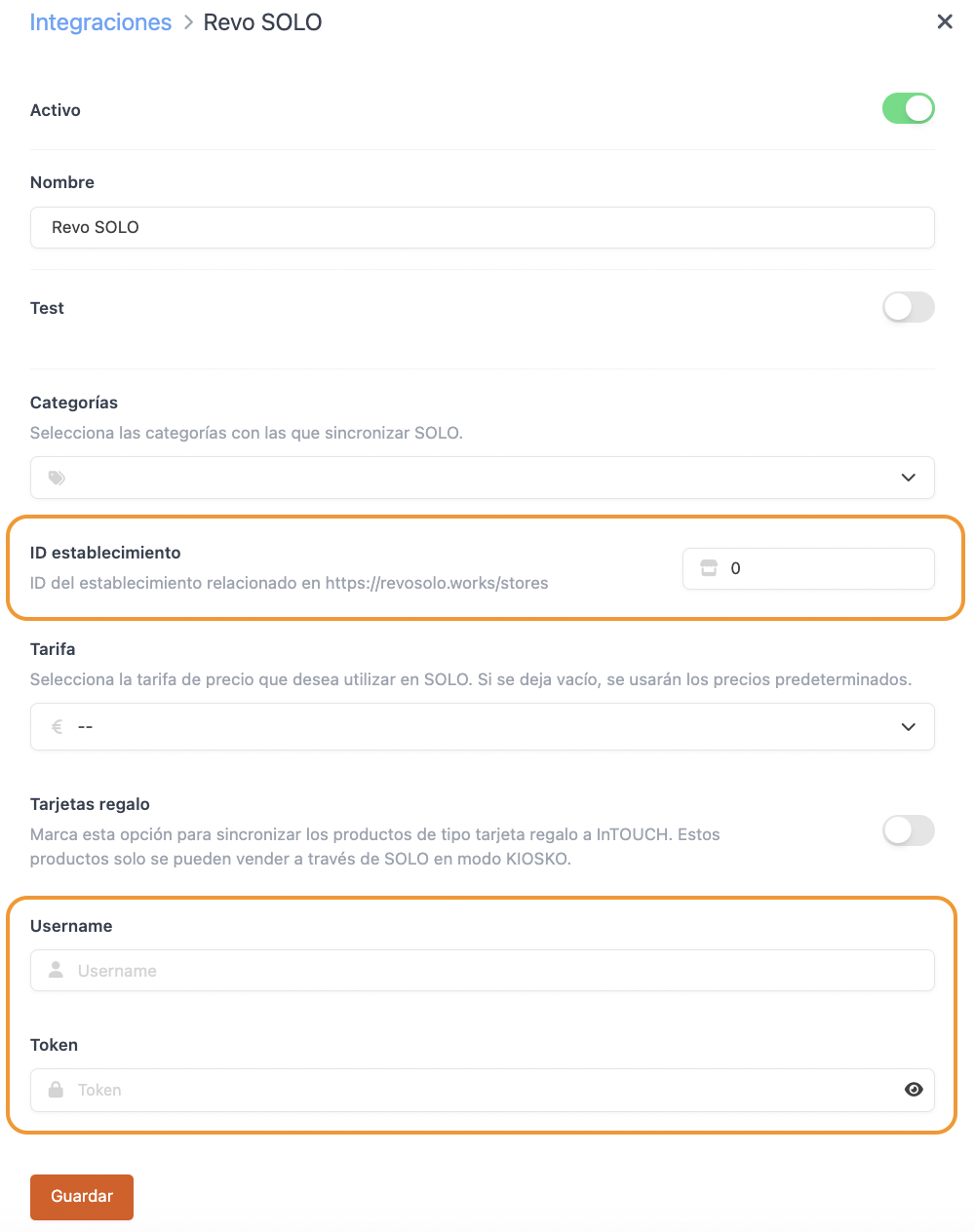
- Actiu:
- Nom: Afegeix un nom identificatiu.
- ID establiment: Introdueix l'ID de l'establiment de Revo SOLO.
- Username: Nom del compte de Revo SOLO.
- Token: Enganxa el token API que has copiat al punt 1.1.3.
5. Fes clic a Guardar.
6. Ves a Compte / TOKENS.
7. Prem + Nou i completa la informació.
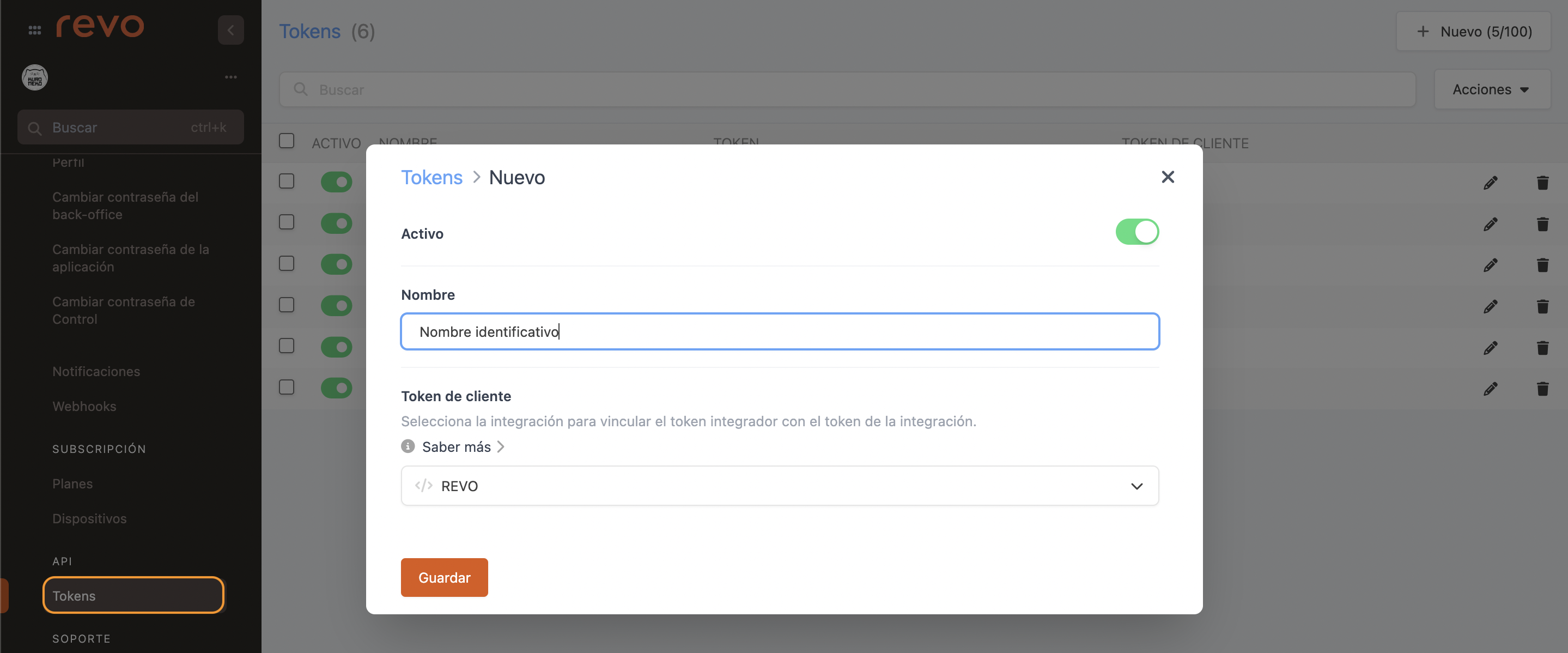
- Actiu:
- Nom: Afegeix un nom identificatiu.
- Token de client: Selecciona REVO des del desplegable.
8. Fes clic a Guardar.
9. Copia el token que acabes de crear.
1.3. CONFIGURACIÓ DE LA INTEGRACIÓ A SOLO - PART 2
1. Torna al back-office de Revo SOLO.
2. Ves a Configuració / INTEGRACIONS TPV
3. Prem + Nou i completa els camps.
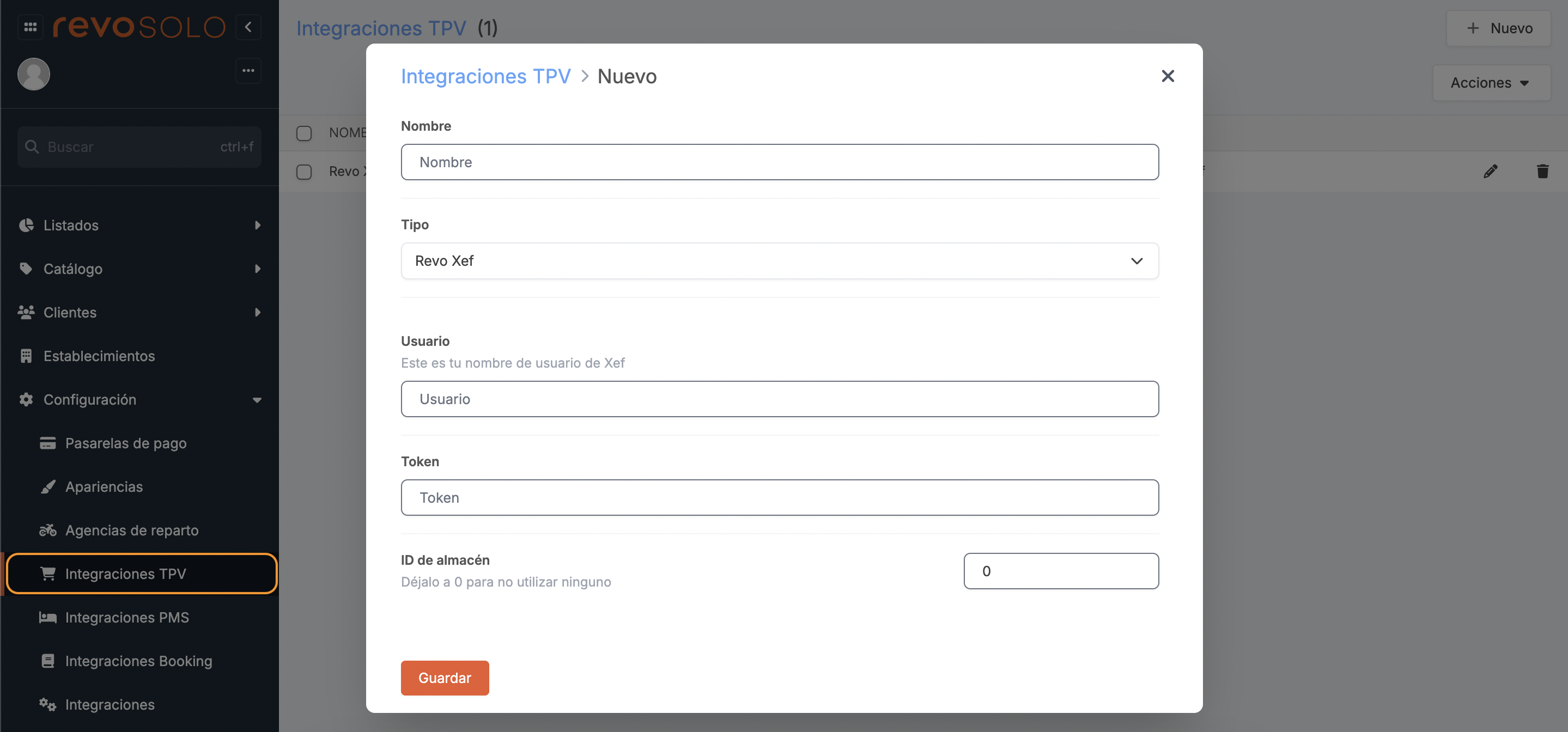
- Nom: Nom de l'establiment o un nom identificatiu.
- Tipus: Revo XEF
- Username: Nom del teu compte de Revo XEF.
- Token: Enganxa el token que has copiat al punt 1.2.9.
- ID de magatzem: Afegeix l'ID del magatzem creat al compte de Revo XEF. Si no tens magatzems creats o no els vols utilitzar, deixa-ho a 0.
4. Fes clic a Guardar.
5. Ves a ESTABLIMENTS, clica al , ves a la pestanya de Configuració i completa els camps.
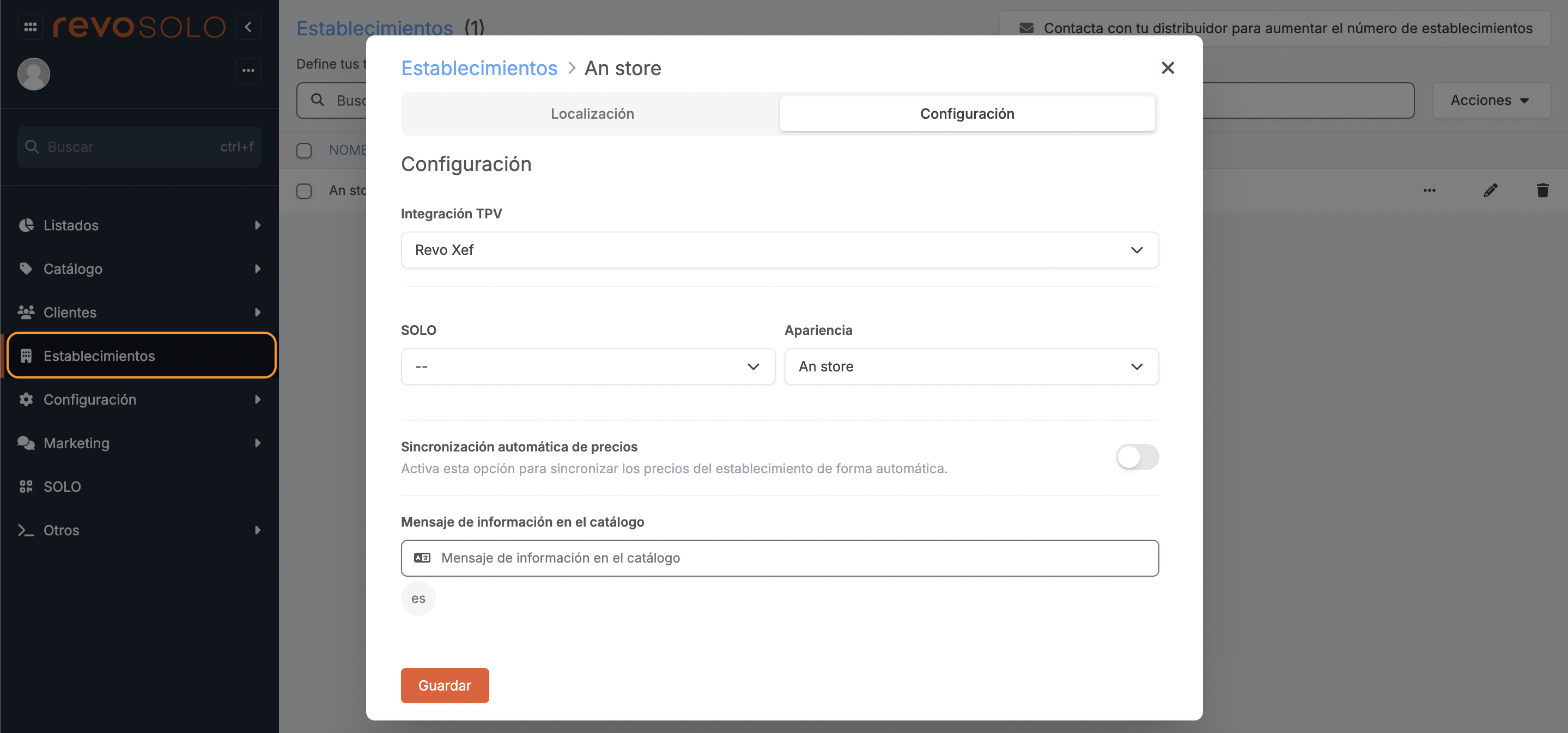
-
Integració TPV: Selecciona des del desplegable la integració TPV que acabes de crear al punt 1.3.3.
-
Solo: Selecciona des del desplegable el perfil de SOLO.
6. Fes clic a Guardar.
JA TENS LA INTEGRACIÓ FETA!
2. COM IMPORTAR EL CATÀLEG
Des del mòdul Catàleg, podràs accedir a tots els productes, modificadors, combinats i grups de combinats configurats al back-office de Revo XEF.
Per sincronitzar el catàleg, segueix aquests passos:
1. Torna al back-office de Revo XEF.
2. Ves a INTEGRACIONS.
3. Fes clic a la icona a la integració de Revo SOLO prèviament configurada.
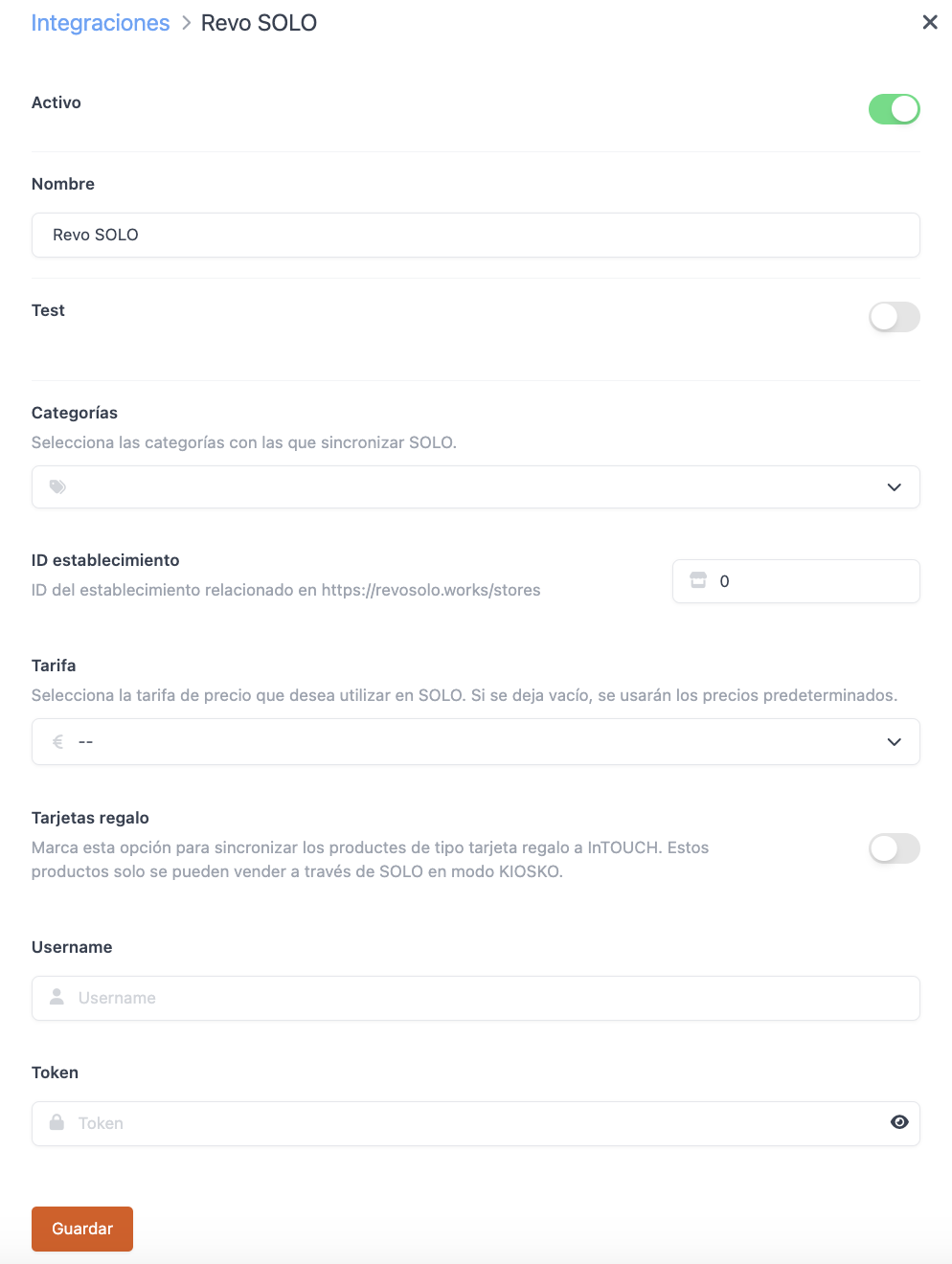
-
Categories: Selecciona totes les categories que vulguis sincronitzar amb Revo SOLO.
-
Prem Guardar.
4. Fes clic a la icona i selecciona Pujar menú.

5. Si és la primera vegada que actualitzes el catàleg, selecciona totes les opcions i prem Actualitzar.
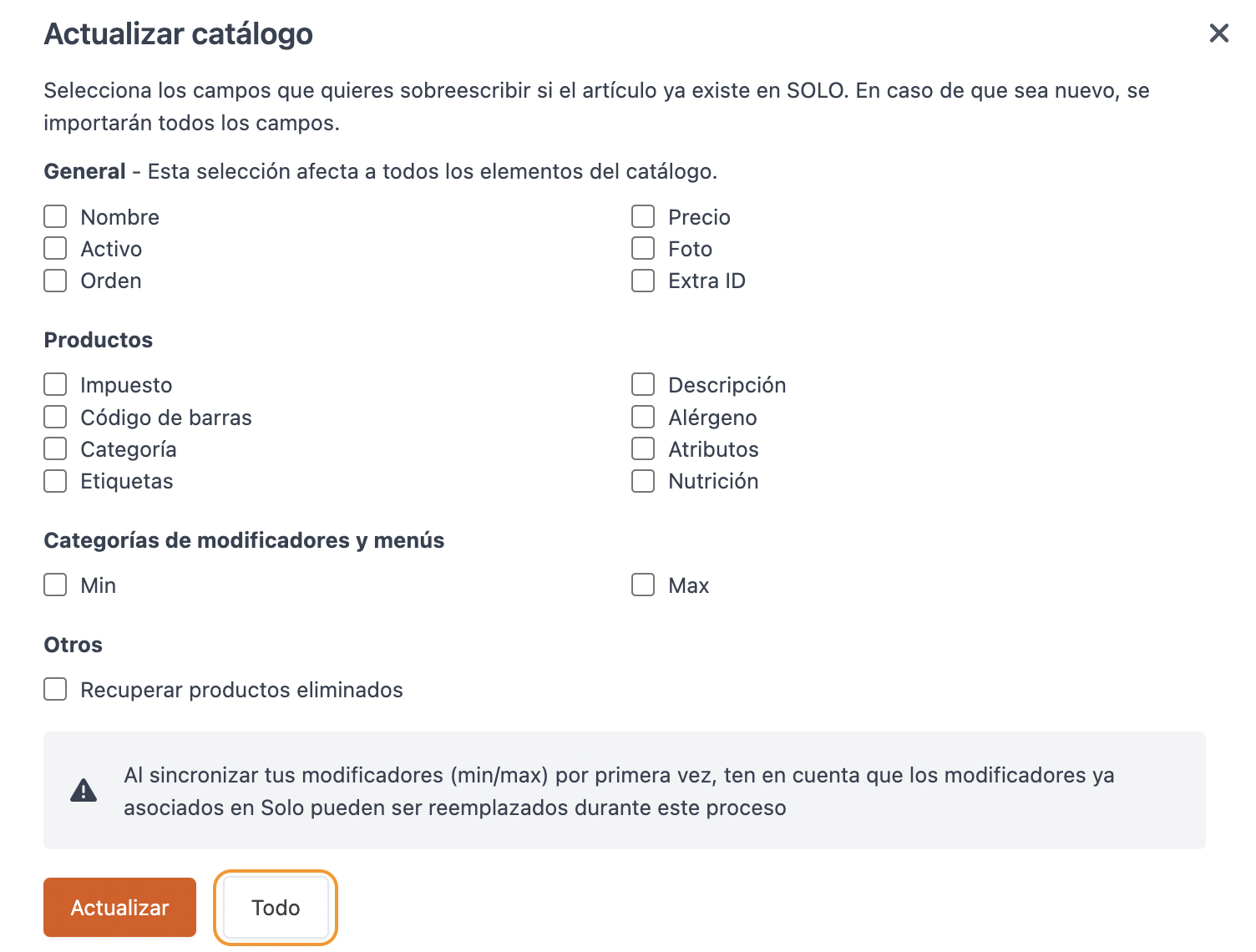
Quan sincronitzis el catàleg, part de la configuració dels productes quedarà completada, incloent:
- Nom, Preu, Codi de barres, IVA, Imatge, Al·lèrgens, Dietes, Sabors, Descripció dels productes, Modificadors i Combinats.
La configuració transferida a través de la integració NO inclourà:
- Traduccions de noms i traduccions de les descripcions.
Prem aquí per aprendre més sobre el Catàleg.
3. SECCIONS DISPONIBLES I LA SEVA CONFIGURACIÓ
Com ja s'ha esmentat al principi, no totes les seccions estan disponibles.
Del mòdul Configuració, només estan disponibles les seccions següents:
- Aparences: aprèn més aquí.
- Esdeveniments: aprèn més aquí.
- Empleats: aprèn més aquí.
- Permisos: aprèn més aquí.
- Documentació legal: aprèn més aquí.
Del mòdul Màrqueting, només està disponible la secció següent:
- Bàners: aprèn més aquí.
Del mòdul Solo, no hi ha tantes funcionalitats actives com en un compte de Revo SOLO amb el servei d'autoservei activat. Aprèn més aquí.
